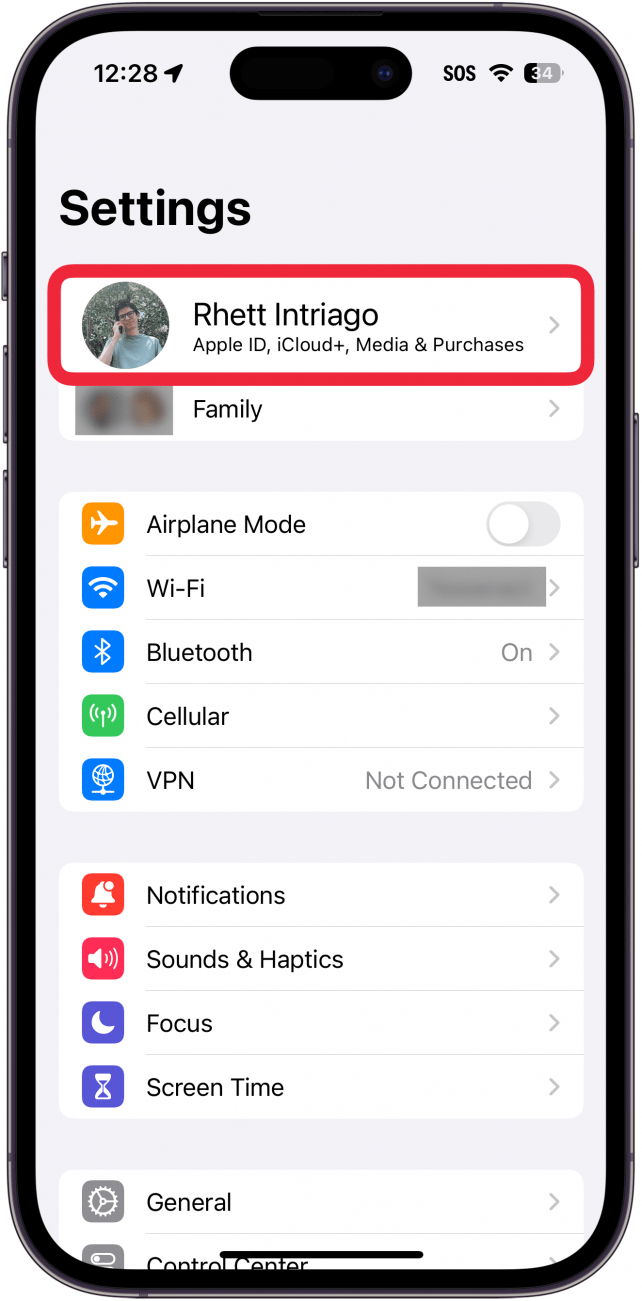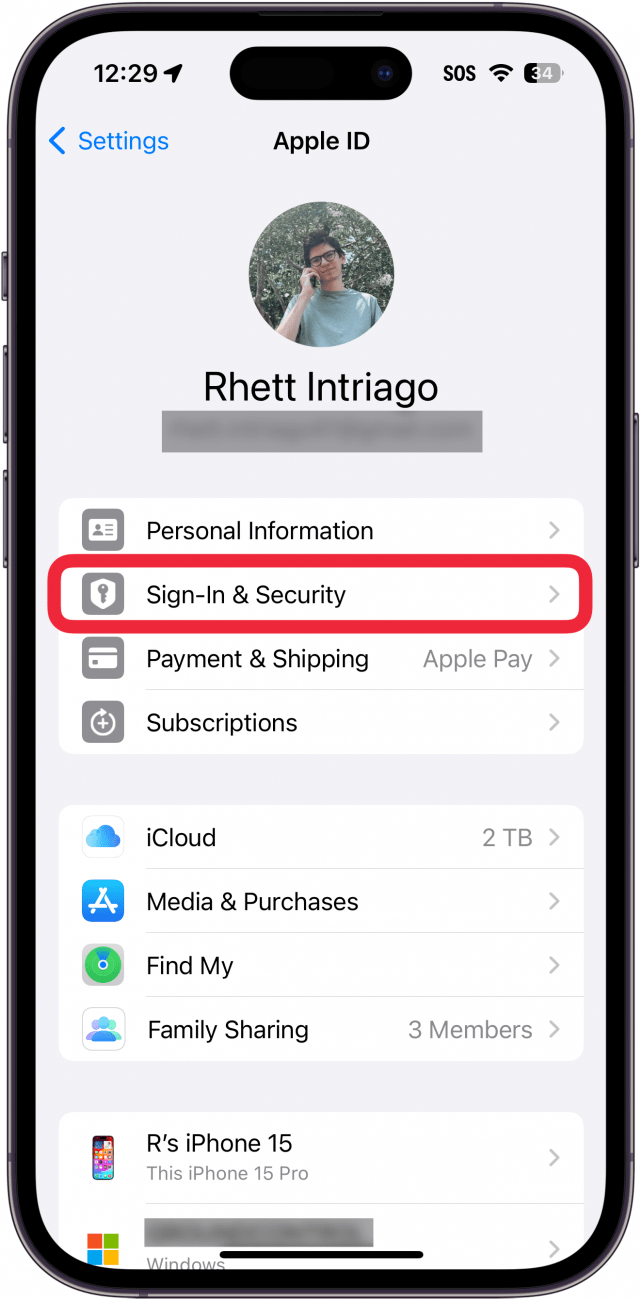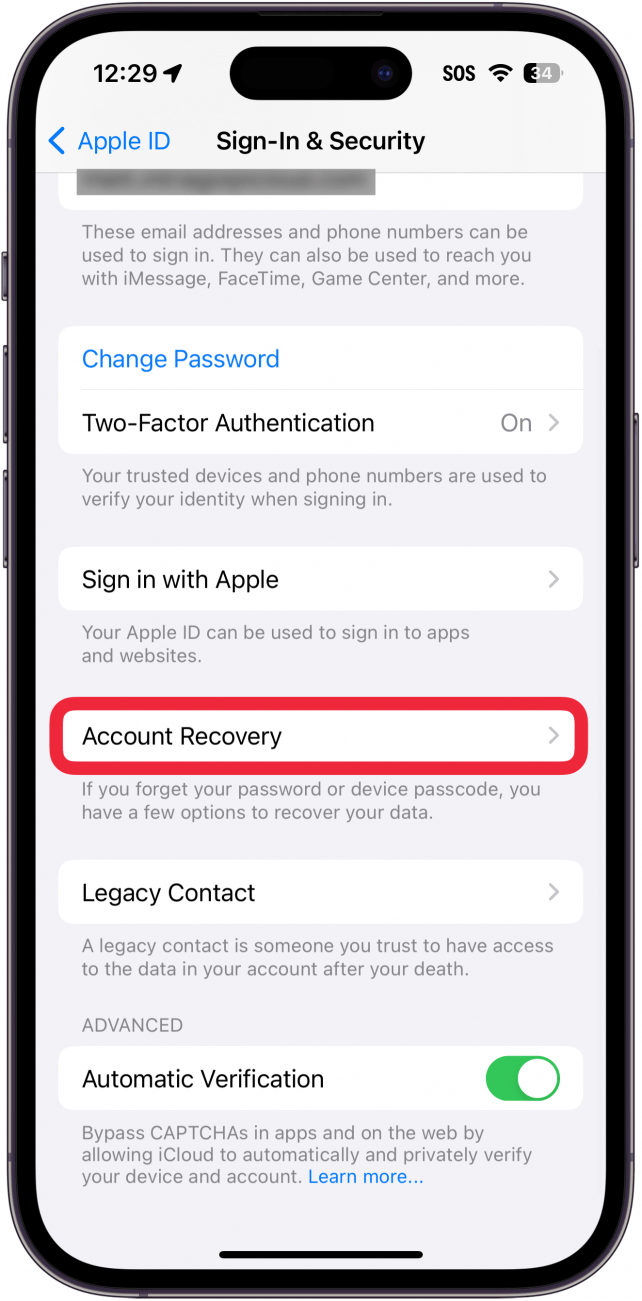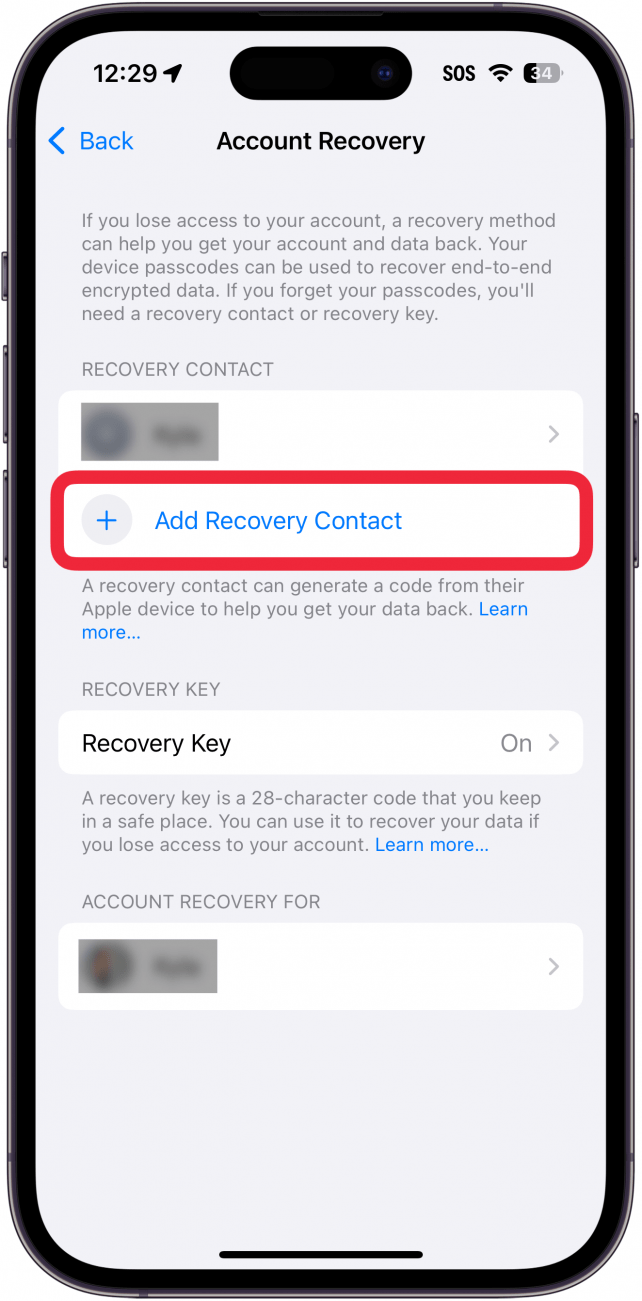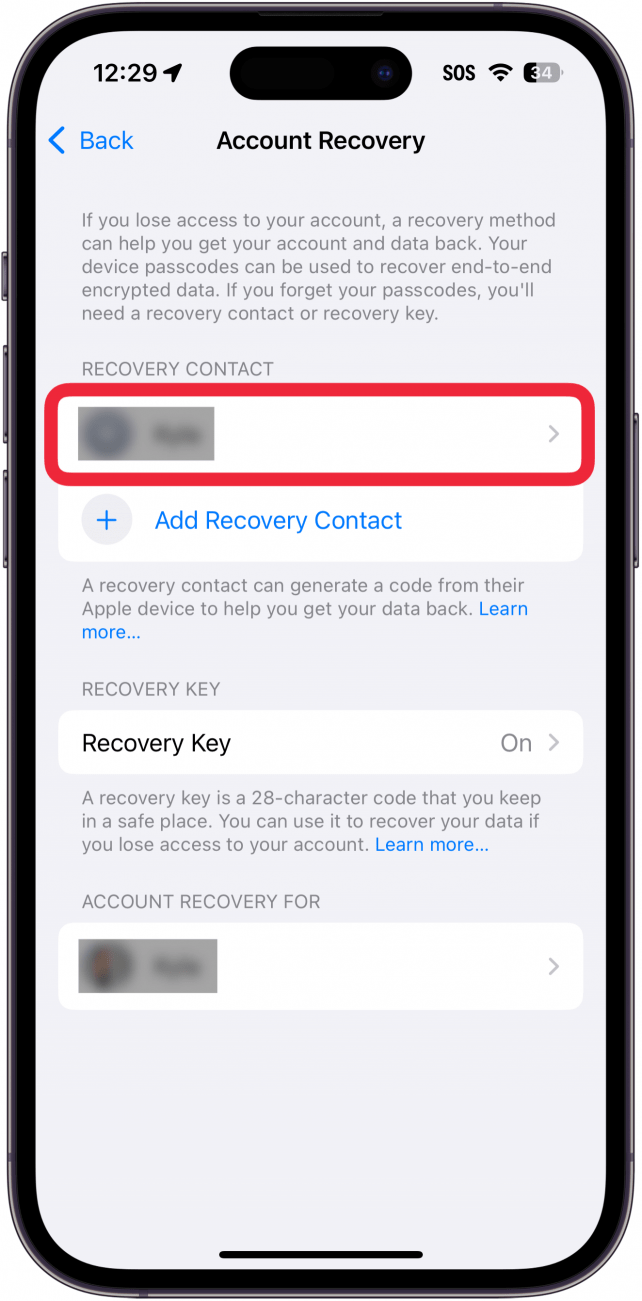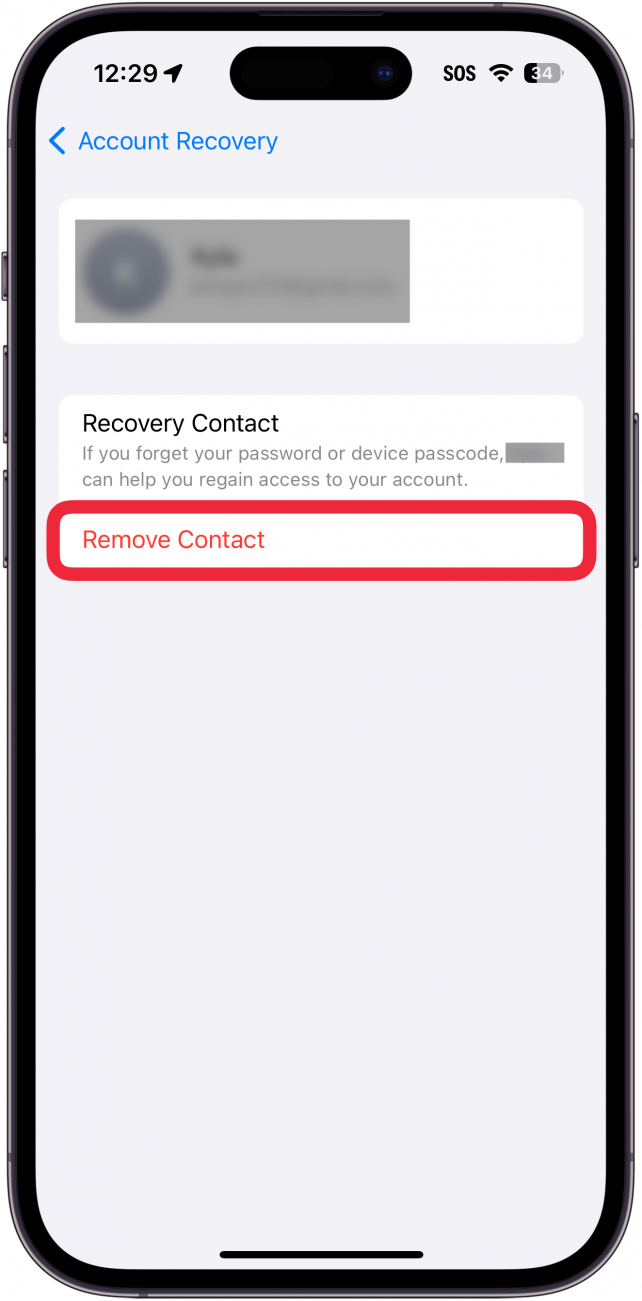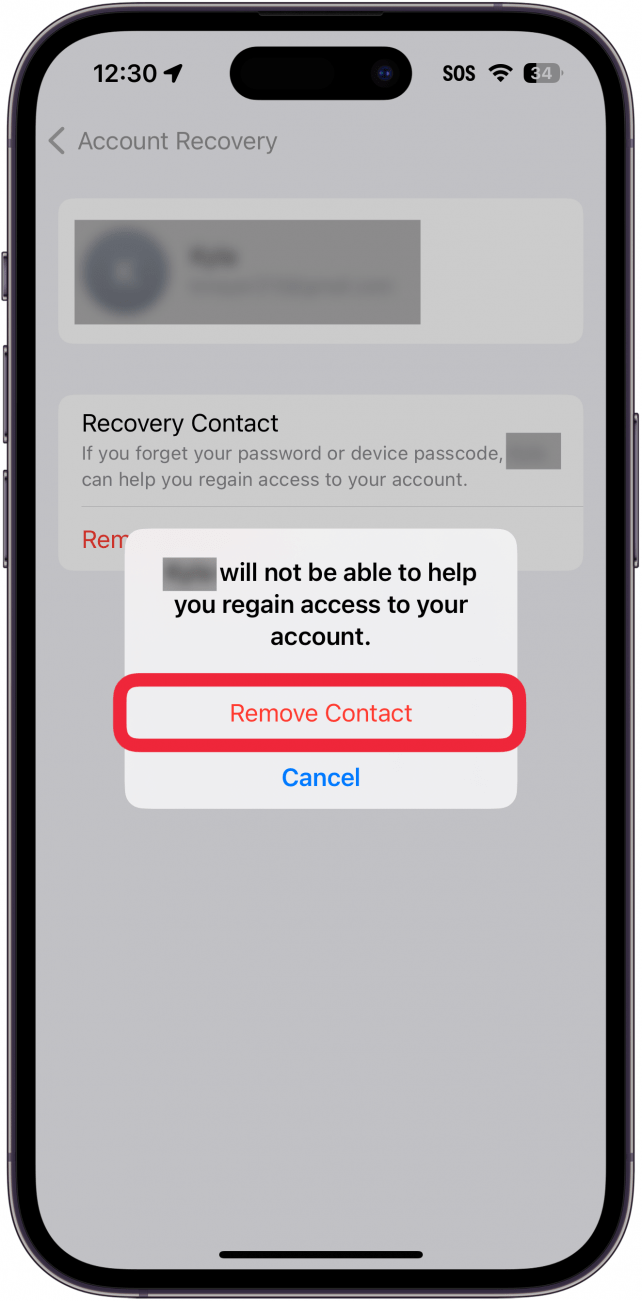O persoană de contact pentru recuperare este o persoană care vă poate ajuta să vă recâștigați accesul la ID-ul Apple în cazul în care vă uitați parola sau pierdeți cumva accesul la cont. Poți avea mai mult de un contact de recuperare și poți elimina contactele de recuperare pe care nu mai dorești să le ai în contul tău.
De ce vă va plăcea acest sfat:
- **Adaugați contacte de recuperare suplimentare dacă doriți mai multe opțiuni pentru recuperarea contului dvs.
- Îndepărtați contactele de recuperare dacă nu mai doriți să fie asociate cu ID-ul dvs. Apple.
Cum să adăugați sau să eliminați un contact de recuperare pe iPhone
Cerințe de sistem
Acest sfat funcționează pe iPhone-urile care rulează iOS 16 sau o versiune ulterioară. Află cum să faci actualizarea la cea mai recentă versiune de iOS..
Dacă nu ai configurat un Contact de recuperare pentru contul Apple, îți sugerez cu tărie să adaugi cel puțin unul în contul tău. După ce ați adăugat unul, puteți oricând să adăugați altul sau să eliminați unul dacă nu doriți să îl folosiți ca Contact de recuperare a contului. Pentru mai multe sfaturi de securitate Apple, nu uitați să consultați pagina noastră gratuităBuletin informativ gratuit Sfatul zilei. Acum, iată cum să adăugați sau să eliminați Contacte de recuperare:
 Descoperă funcțiile ascunse ale iPhone-ului tăuObțineți un sfat zilnic (cu capturi de ecran și instrucțiuni clare) pentru a vă putea stăpâni iPhone-ul în doar un minut pe zi.
Descoperă funcțiile ascunse ale iPhone-ului tăuObțineți un sfat zilnic (cu capturi de ecran și instrucțiuni clare) pentru a vă putea stăpâni iPhone-ul în doar un minut pe zi.
- Deschideți aplicația Settings și atingeți your name în partea de sus.

- Atingeți Sign-In & Security.

- Atingeți Recuperare cont.

- Dacă doriți să adăugați un contact de recuperare suplimentar, atingeți Add Recovery Contact și urmați instrucțiunile de pe ecran.

- Dacă doriți să eliminați un contact de recuperare, atingeți Numele contactului.

- Atingeți Remove Contact.

- Atingeți Remove Contact pentru a confirma.

Iată cum să adăugați sau să eliminați o opțiune de recuperare a unui contact Apple. În continuare, aflați cum să utilizați o cheie de securitate Apple ID pentru a vă bloca contul.